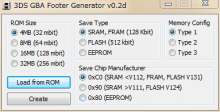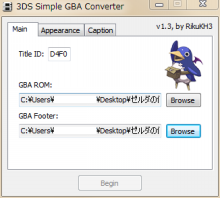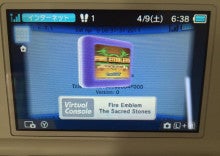今日からまた随時更新していこうと思いますので、よろしくお願いします。
では、改めまして今回は記事の通り3DSでGBAを起動する手順を解説していきたいと思います。
Source:https://gbatemp.net/threads/release-agb_firm-signature-patcher-gba-rom-converter.390313/
概要
3DSへGBAをインストール
GBAのROMをCIA形式に変換
準備
3DS(NEW OLDどちらでも可能。今回はNEWを例に進めていきます。)
GBA ROM(自身で吸いだしたものを利用してください。インターネット上からダウンロードする行為は犯罪です。)
下記リンクからファイルをダウンロードして適当な場所に解凍しておいてください。
GBA_CIA_convert.zip
[Password:kirisamesdiaryblog]
Step 1:ファームウェアファイルのダウンロードとパッチ当て
※以下の作業はFWファイルに手を加えるますので、最悪の場合3DS本体が起動しなくなる可能性があることを理解した上で実行してください。この作業によって生じた損害について管理人は一切責任を取りませんのでご了承ください。
※最近の3DS CFWでは既にこのパッチがあたっていたり若しくはあてたことによりCFWが起動しなくなる事がありますので、自身の使用しているCFWのリリースノートなどを確認してインストールしても大丈夫であるか確認してから作業を行ってください。
解凍したzipファイル内の3DNUS/3DNUS.exeを起動してTitle IDとversionを入力します。
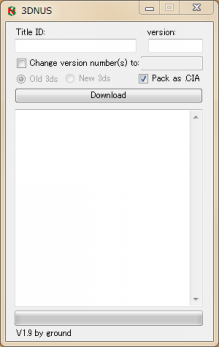
OLD 3DSならTitle ID:0004013800000202 version:3665
NEW 3DSならTitle ID:0004013820000202 version:4816
と入力します。Pack as .CIAにチェックを入れてDownloadをクリックします。
Done.と表示され画像のようにciaファイルが生成されていれば成功です。
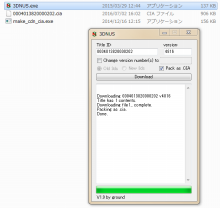
ciaのダウンロードが完了したらファームウェアファイルにパッチを当てます。
CIA_Patchフォルダ内にあるNEW3DSならNEW Patch.rar OLD3DSならOLD Patch.rarを解凍してください。
解凍したらrarファイル内にあるNew3DS_AGB_FIRM_v4816_SignPatcher.exeを起動します。
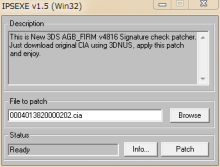
Browseをクリックして先ほど3DNUSでダウンロードした階層まで行きCIAファイルを選択します。
選択が済んだらPatchをクリックしてください。成功するとFile patched successfully.というメッセージが表示されます。
※もしこの時違うファイルや既にパッチ済みのファイルを選択しているとこのようなエラーが出ます。

パッチが終わったら先ほどのciaファイルをSDにコピーしてFBIなどでインストールしておいてください。FBIでのインストール先はNANDですemuNANDを利用している方は注意してください。
Step 2:GBA ROMをCIA形式に変換する
そのままのGBAのROMファイルの形式(.gba)では3DSでゲームをプレイできないので変換する作業を行います。
GBA_Footer_Gen/3ds_gbaftrgen.exeを起動します。
そしてLoad from ROMをクリックして自身で用意したROMファイルを選択します。
Save Typeが表示されますのでOKをクリック

OKをクリックしたらそのままCreateをクリックしてください。ファイルを保存する場所を聞かれますので適当な場所を選択してください。
ROM名.ftrが無事生成されたら次のステップに進んでください。
次はCIA_convert/3ds_simple_gba.exeを起動します。この時用意するものはGBA ROMと先ほど生成したftrファイルです。
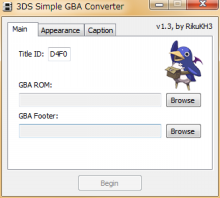
GBA ROM:に自身で用意したROMファイル GBA Footer:先ほど生成したftrファイルを選択してください。

このメニューで3DSのメニュー画面で表示される画像を選択します。今回は特に画像などを用意していませんので同梱されているファイルを使用します。
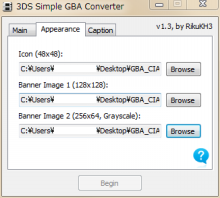
次にCaptionタブを選択して表示したいタイトルを入力してください。

上記の作業が完了したらBeginをクリックしてください。保存先を聞かれますので適当な場所を選択してください。
選択した場所にciaファイルが生成されていたらciaの変換作業は完了です。
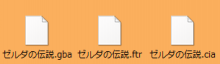
変換されたciaファイルをSDにコピーしてFBIでインストールして無事メニューにGBAのVCアイコンが表示されたら作業完了です。

これで導入方法の解説を終わります。
誤字脱字や質問等は管理人のTwitterかコメント欄にお願いします。
はろさんのTwitter
最後まで読んでいただきありがとうございました。
更新履歴
2016/07/02 注意書の追加